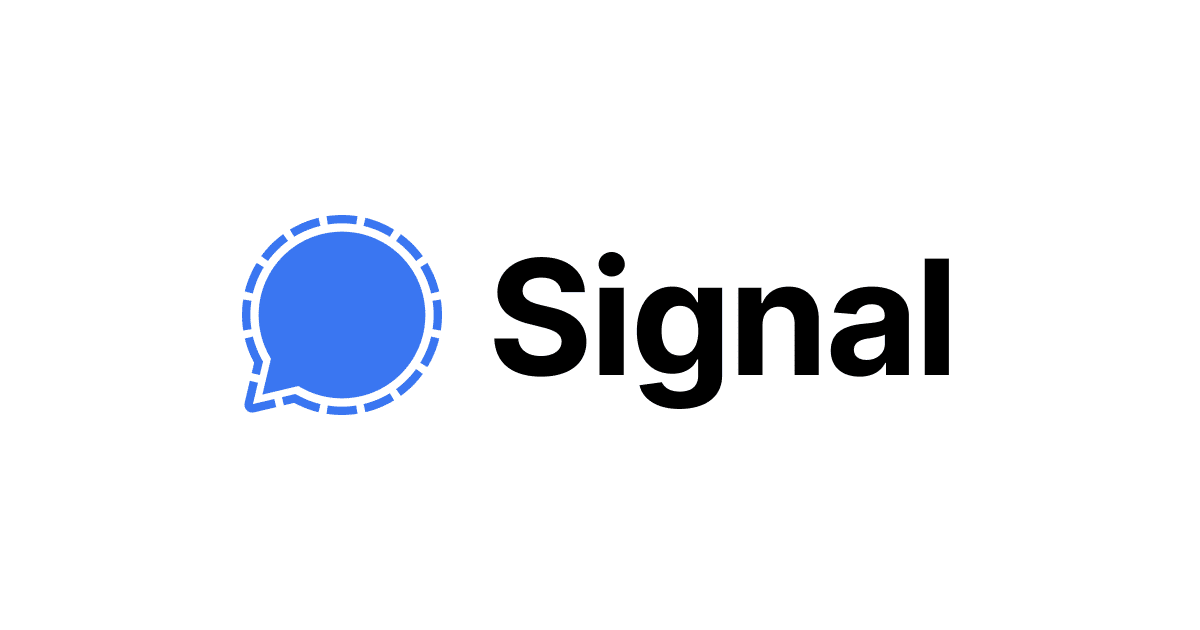O Signal Desktop é um cliente desktop para a plataforma de mensagens Signal, uma rede parecida com Whatsapp e Telegram, para mensagens instantâneas e chamas de vídeo e áudio. Saiba como instalar o Signal Desktop no Linux.
Logo após o WhatsApp lançar suas novas políticas de privacidade e muitos usuários migrarem para o Signal, a plataforma vem implementando muitos recursos. O Signal parece que quer manter esses usuários conquistados nos últimos dias e atrair mais.
Em termos de recursos, se assemelha muito ao WhatsApp e ao Telegram. Com o signal, você envia mensagens de texto, voz, vídeo, documento e imagem para qualquer lugar do mundo sem taxas de SMS ou MMS. Além disso, você faz chamadas de voz e vídeo nítidas para pessoas que moram do outro lado da cidade ou do outro lado do oceano, sem tarifas, tudo pela internet.
As mensagens e chamadas são sempre criptografadas de ponta a ponta e projetadas para manter sua comunicação segura. Um mensageiro completo. Mas, não dá para ter esses recursos apenas nos nossos dispositivos móveis. É aí que entra o Signal Desktop.
O Signal Desktop é um cliente desktop para o Signal. Com ele você acessa a plataforma, sem precisar do celular. Instale-o agora mesmo no seu Linux e se comunique com quem quiser, de forma rápida e prática.

Instalando o Signal Desktop no Ubuntu, Kubuntu, Xubuntu e derivados!
Para instalar o Signal Desktop no Ubuntu Linux. Inclusive você também pode instalar o Signal Desktop no Linux Mint sem nenhum problema execute o comando abaixo:
Instalando o Signal Desktop no Fedora e derivados!
Para instalar o Signal Desktop no Fedora, execute os comandos abaixo. Lembrando que caso você já tenha o suporte ao Snap habilitado no Fedora, pule para o passo 3, o de instalação do pacote:
Passo 1 – Instalar o Snapd:
Após executar o comando acima, lembre-se encerrar a sessão ou reiniciar o computador! Em seguida, vamos criar um link simbólico para ativar o suporte ao Snap clássico:
Passo 2 – Criar link simbólico:
E agora, vamos executar o comando para instalar o Signal Desktop no Fedora ou derivados:
Passo 3 – Agora vamos executar o comando para instalar o Signal Desktop no Fedora ou derivados:
Instalando o Signal Desktop no Debian e derivados!
Para instalar o Signal Desktop no Debian, execute os comandos abaixo. Caso você já tenha Snap ativado e habilitado no seu Debian, pule para o passo 2, que seria da instalação:
Passo 1 – Atualizar os repositório e instalar o Snapd:
E agora, vamos executar o comando para instalar o Signal Desktop no Debian ou derivados. Observe que o comando abaixo está com o sudo, caso você não o tenha habilitado, remova o sudo e instalar usando o ROOT mesmo:
Passo 2 – Agora vamos executar o comando para instalar o Signal Desktop no Debian e derivados:
É isso, esperamos ter ajudado você a instalar o Signal Desktop no Linux!